RHEL 5.5+DRBD+heartbeat+Oracle10R2双机安装实例
- 格式:docx
- 大小:723.76 KB
- 文档页数:26
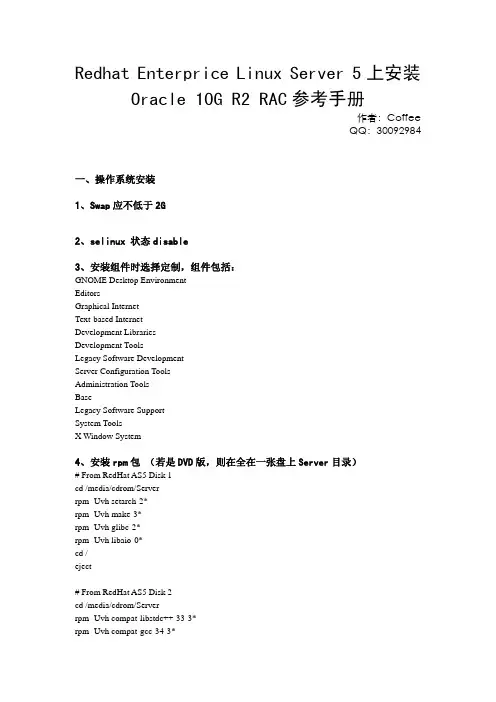
Redhat Enterprice Linux Server 5上安装 Oracle 10G R2 RAC参考手册作者:CoffeeQQ:30092984一、操作系统安装1、Swap应不低于2G2、selinux 状态disable3、安装组件时选择定制,组件包括:GNOME Desktop EnvironmentEditorsGraphical InternetText-based InternetDevelopment LibrariesDevelopment ToolsLegacy Software DevelopmentServer Configuration ToolsAdministration ToolsBaseLegacy Software SupportSystem ToolsX Window System4、安装rpm包(若是DVD版,则在全在一张盘上Server目录)# From RedHat AS5 Disk 1cd /media/cdrom/Serverrpm -Uvh setarch-2*rpm -Uvh make-3*rpm -Uvh glibc-2*rpm -Uvh libaio-0*cd /eject# From RedHat AS5 Disk 2cd /media/cdrom/Serverrpm -Uvh compat-libstdc++-33-3*rpm -Uvh compat-gcc-34-3*rpm -Uvh compat-gcc-34-c++-3*rpm -Uvh gcc-4*rpm -Uvh libXp-1*cd /eject# From RedHat AS5 Disk 3cd /media/cdrom/Serverrpm -Uvh openmotif-2*rpm -Uvh compat-db-4*cd /eject二、操作系统配置1、/etc/hosts文件示例:127.0.0.1 localhost loopback192.168.1.1 db1192.168.1.2 db2192.168.1.11 db1-vip192.168.1.12 db2-vip172.16.1.1 db1-priv172.16.1.2 db2-priv网卡IP地址应和hosts文件对应,/etc/sysconfig/network中主机名应和public IP主机名相同。
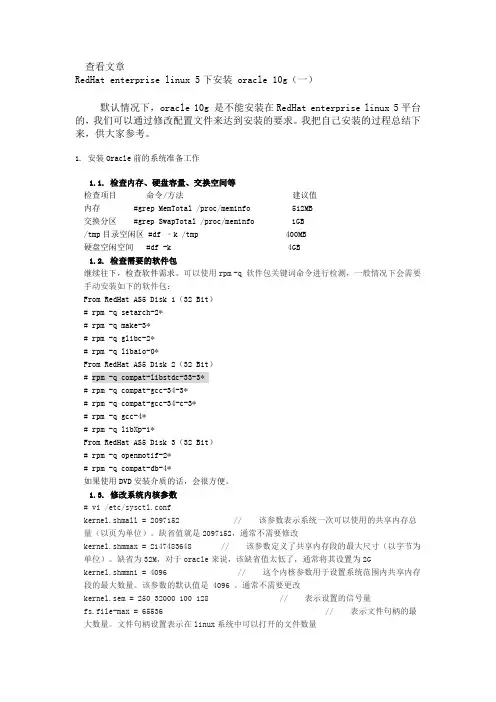
查看文章RedHat enterprise linux 5下安装 oracle 10g(一)默认情况下,oracle 10g 是不能安装在RedHat enterprise linux 5平台的,我们可以通过修改配置文件来达到安装的要求。
我把自己安装的过程总结下来,供大家参考。
1. 安装Oracle前的系统准备工作1.1. 检查内存、硬盘容量、交换空间等检查项目命令/方法建议值内存 #grep MemTotal /proc/meminfo 512MB交换分区 #grep SwapTotal /proc/meminfo 1GB/tmp目录空闲区 #df –k /tmp 400MB硬盘空闲空间 #df -k 4GB1.2. 检查需要的软件包继续往下,检查软件需求。
可以使用rpm -q 软件包关键词命令进行检测,一般情况下会需要手动安装如下的软件包:From RedHat AS5 Disk 1(32 Bit)# rpm -q setarch-2*# rpm -q make-3*# rpm -q glibc-2*# rpm -q libaio-0*From RedHat AS5 Disk 2(32 Bit)# rpm -q compat-libstdc-33-3*# rpm -q compat-gcc-34-3*# rpm -q compat-gcc-34-c-3*# rpm -q gcc-4*# rpm -q libXp-1*From RedHat AS5 Disk 3(32 Bit)# rpm -q openmotif-2*# rpm -q compat-db-4*如果使用DVD安装介质的话,会很方便。
1.3. 修改系统内核参数# vi /etc/sysctl.confkernel.shmall = 2097152 // 该参数表示系统一次可以使用的共享内存总量(以页为单位)。
缺省值就是2097152,通常不需要修改kernel.shmmax = 2147483648 // 该参数定义了共享内存段的最大尺寸(以字节为单位)。
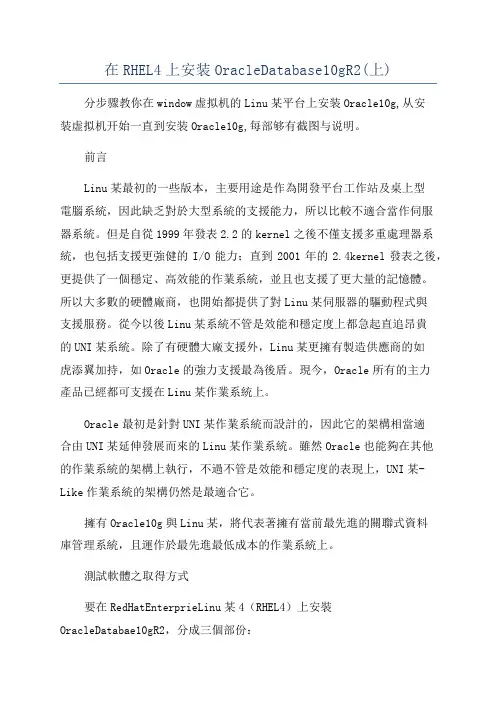
在RHEL4上安装OracleDatabase10gR2(上)分步骤教你在window虚拟机的Linu某平台上安装Oracle10g,从安装虚拟机开始一直到安装Oracle10g,每部够有截图与说明。
前言Linu某最初的一些版本,主要用途是作為開發平台工作站及桌上型電腦系統,因此缺乏對於大型系統的支援能力,所以比較不適合當作伺服器系統。
但是自從1999年發表2.2的kernel之後不僅支援多重處理器系統,也包括支援更強健的I/O能力;直到2001年的2.4kernel發表之後,更提供了一個穩定、高效能的作業系統,並且也支援了更大量的記憶體。
所以大多數的硬體廠商,也開始都提供了對Linu某伺服器的驅動程式與支援服務。
從今以後Linu某系統不管是效能和穩定度上都急起直追昂貴的UNI某系統。
除了有硬體大廠支援外,Linu某更擁有製造供應商的如虎添翼加持,如Oracle的強力支援最為後盾。
現今,Oracle所有的主力產品已經都可支援在Linu某作業系統上。
Oracle最初是針對UNI某作業系統而設計的,因此它的架構相當適合由UNI某延伸發展而來的Linu某作業系統。
雖然Oracle也能夠在其他的作業系統的架構上執行,不過不管是效能和穩定度的表現上,UNI某-Like作業系統的架構仍然是最適合它。
擁有Oracle10g與Linu某,將代表著擁有當前最先進的關聯式資料庫管理系統,且運作於最先進最低成本的作業系統上。
測試軟體之取得方式要在RedHatEnterprieLinu某4(RHEL4)上安裝OracleDatabae10gR2,分成三個部份:3.安裝OracleDatabae10gR2()以上所有下載的軟體其授權方式為“(程式開發者授權"DeveloperLicene),雖然具備完整版的功能,但是您只能運用於開發測試或是進行評估,千萬不能進行商業用途!分步骤教你在window虚拟机的Linu某平台上安装Oracle10g,从安装虚拟机开始一直到安装Oracle10g,每部够有截图与说明。
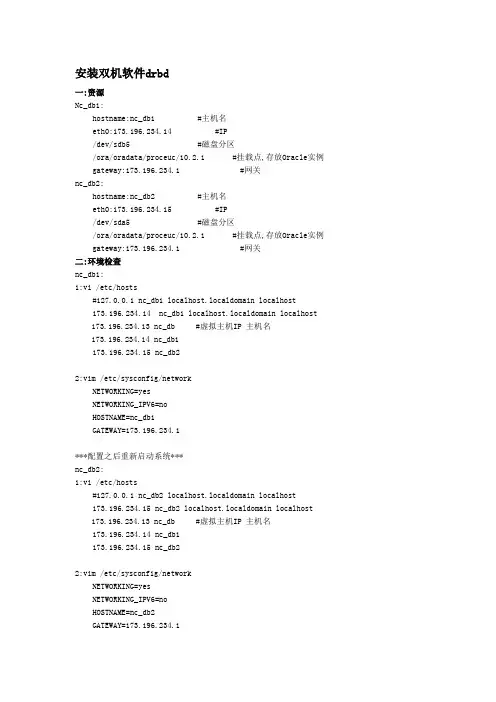
安装双机软件drbd一:资源Nc_db1:hostname:nc_db1 #主机名eth0:173.196.234.14 #IP/dev/sdb5 #磁盘分区/ora/oradata/proceuc/10.2.1 #挂载点,存放Oracle实例gateway:173.196.234.1 #网关nc_db2:hostname:nc_db2 #主机名eth0:173.196.234.15 #IP/dev/sda5 #磁盘分区/ora/oradata/proceuc/10.2.1 #挂载点,存放Oracle实例gateway:173.196.234.1 #网关二:环境检查nc_db1:1:vi /etc/hosts#127.0.0.1 nc_db1 localhost.localdomain localhost173.196.234.14 nc_db1 localhost.localdomain localhost 173.196.234.13 nc_db #虚拟主机IP 主机名173.196.234.14 nc_db1173.196.234.15 nc_db22:vim /etc/sysconfig/networkNETWORKING=yesNETWORKING_IPV6=noHOSTNAME=nc_db1GATEWAY=173.196.234.1***配置之后重新启动系统***nc_db2:1:vi /etc/hosts#127.0.0.1 nc_db2 localhost.localdomain localhost173.196.234.15 nc_db2 localhost.localdomain localhost 173.196.234.13 nc_db #虚拟主机IP 主机名173.196.234.14 nc_db1173.196.234.15 nc_db22:vim /etc/sysconfig/networkNETWORKING=yesNETWORKING_IPV6=noHOSTNAME=nc_db2GATEWAY=173.196.234.1***配置之后重新启动系统***三:安装镜像控件1:安装(两个节点执行相同动作)tar zxvf Sync_2.tar.gzcd Sync_2makemake install2:修改配置(两个节点相同)vi /etc/drbd.confglobal{usage-count no;}common{protocol C;syncer {rate 100M;}}resource r0{on nc_db1{device /dev/drbd0;disk /dev/sdb5;address 192.168.1.2:7789;meta-disk internal;}on nc_db2{device /dev/drbd0;disk /dev/sda5;address 192.168.1.3:7789;meta-disk internal;}}三:启动与测试1:创建Node0:[nc_db1]#drbdadm create-md r0[nc_db1]#dd if=/dev/zero bs=1M count=1 of=/dev/sdb5Node1:[nc_db2]#drbdadm create-md r0[nc_db2]#dd if=/dev/zero bs=1M count=1 of=/dev/sda52:启动drbd服务#service drbd start3:查看drbd运行状态#sercive drbd status此时,两个节点都是standby状态,如果正常,命令提示如下:cs:Connected ro:Secondary/Secondary ds:Inconsistent/Inconsistent4:设置主节点默认没有主备节点,所以需要指出主备节点,命令如下:[lvs-master]#drbdsetup /dev/drbd0 primary –o执行本命令后,软件会做一个数据初始同步,就是把本机数据传输到对方。
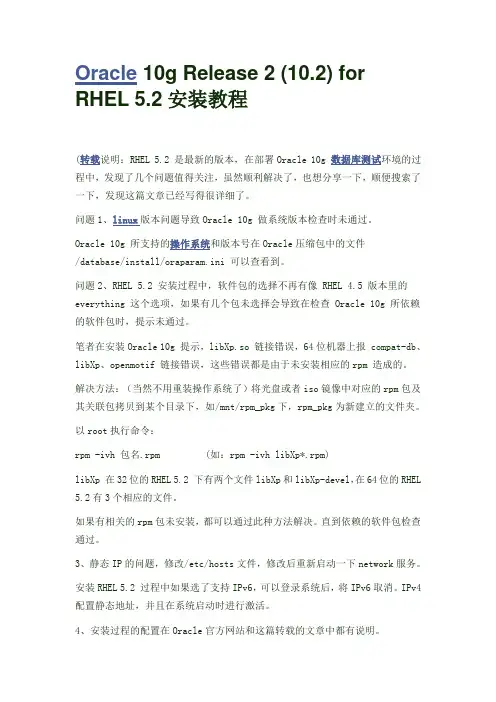
Oracle 10g Release 2 (10.2) for RHEL 5.2安装教程(转载说明:RHEL 5.2 是最新的版本,在部署Oracle 10g 数据库测试环境的过程中,发现了几个问题值得关注,虽然顺利解决了,也想分享一下,顺便搜索了一下,发现这篇文章已经写得很详细了。
问题1、linux版本问题导致Oracle 10g 做系统版本检查时未通过。
Oracle 10g 所支持的操作系统和版本号在Oracle压缩包中的文件/database/install/oraparam.ini 可以查看到。
问题2、RHEL 5.2 安装过程中,软件包的选择不再有像 RHEL 4.5 版本里的everything 这个选项,如果有几个包未选择会导致在检查 Oracle 10g 所依赖的软件包时,提示未通过。
笔者在安装Oracle 10g 提示,libXp.so 链接错误,64位机器上报 compat-db、libXp、openmotif 链接错误,这些错误都是由于未安装相应的rpm 造成的。
解决方法:(当然不用重装操作系统了)将光盘或者iso镜像中对应的rpm包及其关联包拷贝到某个目录下,如/mnt/rpm_pkg下,rpm_pkg为新建立的文件夹。
以root执行命令:rpm -ivh 包名.rpm (如:rpm -ivh libXp*.rpm)libXp 在32位的RHEL 5.2 下有两个文件libXp和libXp-devel,在64位的RHEL 5.2有3个相应的文件。
如果有相关的rpm包未安装,都可以通过此种方法解决。
直到依赖的软件包检查通过。
3、静态IP的问题,修改/etc/hosts文件,修改后重新启动一下network服务。
安装RHEL 5.2 过程中如果选了支持IPv6,可以登录系统后,将IPv6取消。
IPv4配置静态地址,并且在系统启动时进行激活。
4、安装过程的配置在Oracle官方网站和这篇转载的文章中都有说明。
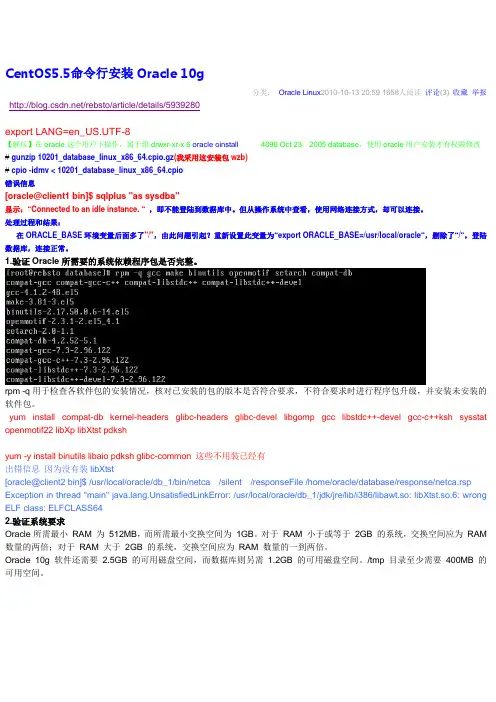
CentOS5.5命令行安装Oracle 10g分类:Oracle Linux2010-10-13 20:59 1658人阅读评论(3) 收藏举报/rebsto/article/details/5939280export LANG=en_US.UTF-8【解压】在oracle这个用户下操作,属于组drwxr-xr-x 6 oracle oinstall4096 Oct 23 2005 database,使用oracle用户安装才有权限修改# gunzip 10201_database_linux_x86_64.cpio.gz(我采用这安装包wzb)# cpio -idmv < 10201_database_linux_x86_64.cpio错误信息[oracle@client1 bin]$ sqlplus "as sysdba"显示:“Connected to an idle instance. ”,即不能登陆到数据库中。
但从操作系统中查看,使用网络连接方式,却可以连接。
处理过程和结果:在ORACLE_BASE环境变量后面多了"/",由此问题引起?重新设置此变量为“export ORACLE_BASE=/usr/local/oracle”,删除了“/”,登陆数据库,连接正常。
1.验证Oracle所需要的系统依赖程序包是否完整。
rpm -q用于检查各软件包的安装情况,核对已安装的包的版本是否符合要求,不符合要求时进行程序包升级,并安装未安装的软件包。
yum install compat-db kernel-headers glibc-headers glibc-devel libgomp gcc libstdc++-devel gcc-c++ksh sysstat openmotif22 libXp libXtst pdkshyum -y install binutils libaio pdksh glibc-common 这些不用装已经有出错信息因为没有装libXtst[oracle@client2 bin]$ /usr/local/oracle/db_1/bin/netca /silent /responseFile /home/oracle/database/response/netca.rsp Exception in thread "main" ng.UnsatisfiedLinkError: /usr/local/oracle/db_1/jdk/jre/lib/i386/libawt.so: libXtst.so.6: wrong ELF class: ELFCLASS642.验证系统要求Oracle所需最小RAM 为512MB,而所需最小交换空间为1GB。
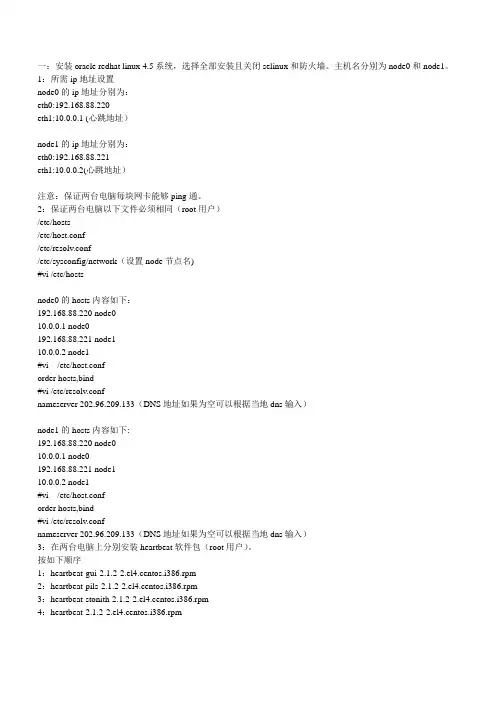
一:安装oracle redhat linux 4.5系统,选择全部安装且关闭selinux和防火墙。
主机名分别为node0和node1。
1:所需ip地址设置node0的ip地址分别为:eth0:192.168.88.220eth1:10.0.0.1 (心跳地址)node1的ip地址分别为:eth0:192.168.88.221eth1:10.0.0.2(心跳地址)注意:保证两台电脑每块网卡能够ping通。
2:保证两台电脑以下文件必须相同(root用户)/etc/hosts/etc/host.conf/etc/resolv.conf/etc/sysconfig/network(设置node节点名)#vi /etc/hostsnode0的hosts内容如下:192.168.88.220 node010.0.0.1 node0192.168.88.221 node110.0.0.2 node1#vi /etc/host.conforder hosts,bind#vi /etc/resolv.confnameserver 202.96.209.133(DNS地址如果为空可以根据当地dns输入)node1的hosts内容如下:192.168.88.220 node010.0.0.1 node0192.168.88.221 node110.0.0.2 node1#vi /etc/host.conforder hosts,bind#vi /etc/resolv.confnameserver 202.96.209.133(DNS地址如果为空可以根据当地dns输入)3:在两台电脑上分别安装heartbeat软件包(root用户)。
按如下顺序1:heartbeat-gui-2.1.2-2.el4.centos.i386.rpm2:heartbeat-pils-2.1.2-2.el4.centos.i386.rpm3:heartbeat-stonith-2.1.2-2.el4.centos.i386.rpm4:heartbeat-2.1.2-2.el4.centos.i386.rpm4:在node0和node1上配置文件(root用户)。
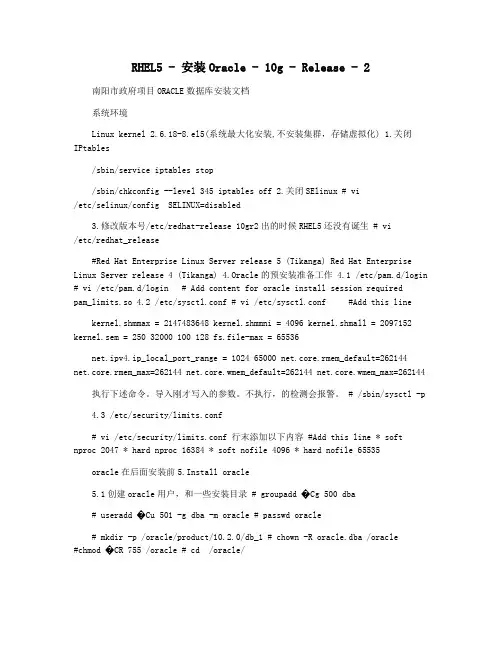
RHEL5 - 安装Oracle - 10g - Release - 2 南阳市政府项目ORACLE数据库安装文档系统环境Linux kernel 2.6.18-8.el5(系统最大化安装,不安装集群,存储虚拟化) 1.关闭IPtables/sbin/service iptables stop/sbin/chkconfig --level 345 iptables off 2.关闭SElinux # vi/etc/selinux/config SELINUX=disabled3.修改版本号/etc/redhat-release 10gr2出的时候RHEL5还没有诞生 # vi/etc/redhat_release#Red Hat Enterprise Linux Server release 5 (Tikanga) Red Hat Enterprise Linux Server release 4 (Tikanga) 4.Oracle的预安装准备工作 4.1 /etc/pam.d/login # vi /etc/pam.d/login # Add content for oracle install session requiredpam_limits.so 4.2 /etc/sysctl.conf # vi /etc/sysctl.conf #Add this linekernel.shmmax = 2147483648 kernel.shmmni = 4096 kernel.shmall = 2097152 kernel.sem = 250 32000 100 128 fs.file-max = 65536net.ipv4.ip_local_port_range = 1024 65000 net.core.rmem_default=262144 net.core.rmem_max=262144 net.core.wmem_default=262144 net.core.wmem_max=262144执行下述命令。
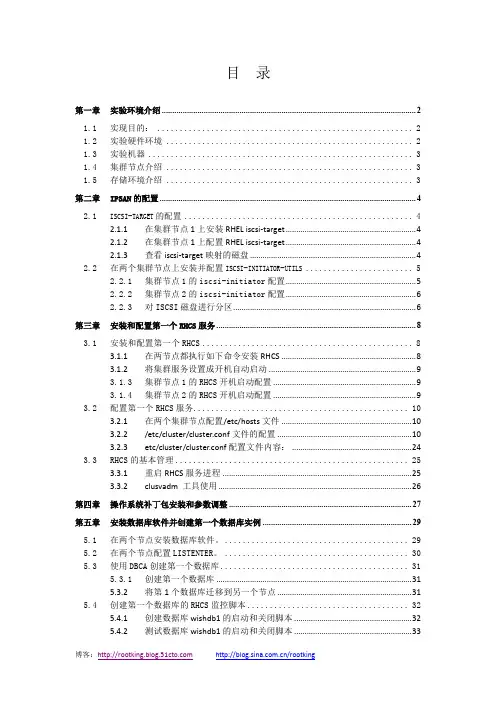
目录第一章实验环境介绍 (2)1.1实现目的: (2)1.2实验硬件环境 (2)1.3实验机器 (3)1.4集群节点介绍 (3)1.5存储环境介绍 (3)第二章IPSAN的配置 (4)2.1ISCSI-TARGET的配置 (4)2.1.1 在集群节点1上安装RHEL iscsi-target (4)2.1.2 在集群节点1上配置RHEL iscsi-target (4)2.1.3 查看iscsi-target映射的磁盘 (4)2.2在两个集群节点上安装并配置ISCSI-INITIATOR-UTILS (5)2.2.1集群节点1的iscsi-initiator配置 (5)2.2.2集群节点2的iscsi-initiator配置 (6)2.2.3对ISCSI磁盘进行分区 (6)第三章安装和配置第一个RHCS服务 (8)3.1安装和配置第一个RHCS (8)3.1.1 在两节点都执行如下命令安装RHCS (8)3.1.2 将集群服务设置成开机自动启动 (9)3.1.3集群节点1的RHCS开机启动配置 (9)3.1.4集群节点2的RHCS开机启动配置 (9)3.2配置第一个RHCS服务 (10)3.2.1 在两个集群节点配置/etc/hosts文件 (10)3.2.2 /etc/cluster/cluster.conf文件的配置 (10)3.2.3 etc/cluster/cluster.conf配置文件内容: (24)3.3RHCS的基本管理 (25)3.3.1 重启RHCS服务进程 (25)3.3.2 clusvadm 工具使用 (26)第四章操作系统补丁包安装和参数调整 (27)第五章安装数据库软件并创建第一个数据库实例 (29)5.1在两个节点安装数据库软件。
(29)5.2在两个节点配置LISTENTER。
(30)5.3使用DBCA创建第一个数据库 (31)5.3.1创建第一个数据库 (31)5.3.2 将第1个数据库迁移到另一个节点 (31)5.4创建第一个数据库的RHCS监控脚本 (32)5.4.1 创建数据库wishdb1的启动和关闭脚本 (32)5.4.2 测试数据库wishdb1的启动和关闭脚本 (33)5.4.3 创建wishdb1数据库的RHCS监控脚本 (33)第六章创建第二个数据库 (36)6.1在RHCS上创建第二个集群服务 (36)6.2创建第二个数据库的RHCS的监控脚本。
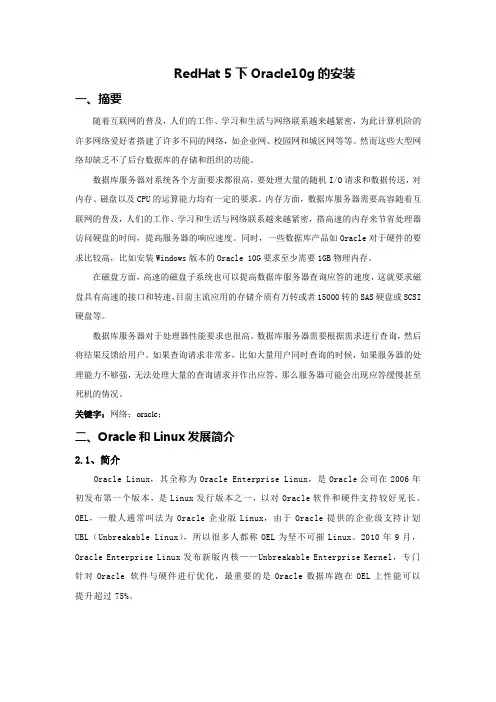
RedHat 5下Oracle10g的安装一、摘要随着互联网的普及,人们的工作、学习和生活与网络联系越来越紧密,为此计算机阶的许多网络爱好者搭建了许多不同的网络,如企业网、校园网和城区网等等。
然而这些大型网络却缺乏不了后台数据库的存储和组织的功能。
数据库服务器对系统各个方面要求都很高,要处理大量的随机I/O请求和数据传送,对内存、磁盘以及CPU的运算能力均有一定的要求。
内存方面,数据库服务器需要高容随着互联网的普及,人们的工作、学习和生活与网络联系越来越紧密,搭高速的内存来节省处理器访问硬盘的时间,提高服务器的响应速度。
同时,一些数据库产品如Oracle对于硬件的要求比较高,比如安装Windows版本的Oracle 10G要求至少需要1GB物理内存。
在磁盘方面,高速的磁盘子系统也可以提高数据库服务器查询应答的速度,这就要求磁盘具有高速的接口和转速,目前主流应用的存储介质有万转或者15000转的SAS硬盘或SCSI 硬盘等。
数据库服务器对于处理器性能要求也很高。
数据库服务器需要根据需求进行查询,然后将结果反馈给用户。
如果查询请求非常多,比如大量用户同时查询的时候,如果服务器的处理能力不够强,无法处理大量的查询请求并作出应答,那么服务器可能会出现应答缓慢甚至死机的情况。
关键字:网络;oracle;二、Oracle和Linux发展简介2.1、简介Oracle Linux,其全称为Oracle Enterprise Linux,是Oracle公司在2006年初发布第一个版本,是Linux发行版本之一,以对Oracle软件和硬件支持较好见长。
OEL,一般人通常叫法为Oracle企业版Linux,由于Oracle提供的企业级支持计划UBL(Unbreakable Linux),所以很多人都称OEL为坚不可摧Linux。
2010年9月,Oracle Enterprise Linux发布新版内核——Unbreakable Enterprise Kernel,专门针对Oracle 软件与硬件进行优化,最重要的是Oracle数据库跑在OEL上性能可以提升超过75%。
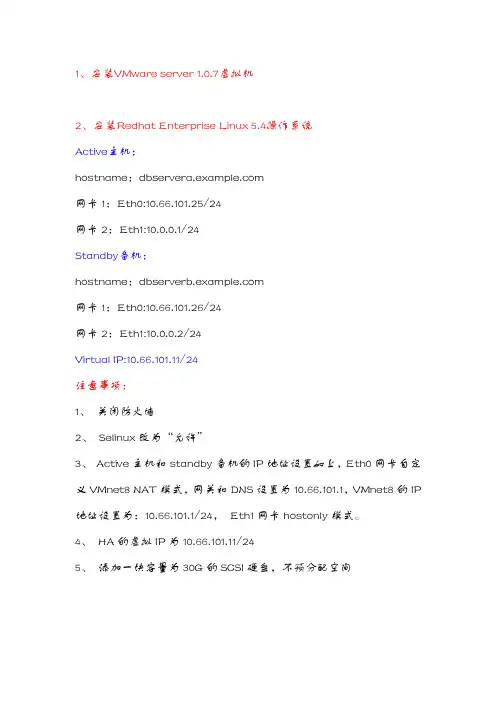
1、安装VMware server 1.0.7虚拟机2、安装Redhat Enterprise Linux 5.4操作系统Active主机:hostname:网卡1:Eth0:10.66.101.25/24网卡2:Eth1:10.0.0.1/24Standby备机:hostname:网卡1:Eth0:10.66.101.26/24网卡2:Eth1:10.0.0.2/24Virtual IP:10.66.101.11/24注意事项:1、关闭防火墙2、Selinux改为“允许”3、Active主机和standby备机的IP地址设置如上,Eth0网卡自定义VMnet8 NAT模式,网关和DNS设置为10.66.101.1,VMnet8的IP 地址设置为:10.66.101.1/24,Eth1网卡hostonly模式。
4、HA的虚拟IP为10.66.101.11/245、添加一块容量为30G的SCSI硬盘,不预分配空间3、添加共享磁盘(模拟磁盘阵列使用)在VMWare server的安装目录中找到“vmware-vdiskmanager.exe”文件,然后拷贝到“D:\Virtual Machines\sharedisk”,打开“CMD”进入到D:\Virtual Machines\sharedisk,然后运行如下命令D:\Virtual Machines\sharedisk>vmware-vdiskmanager.exe -c -s 10Gb -a lsilogic -t 2 sharedisk.vmdk再把创建的共享磁盘添加到dbservera中,接口为SCSI 1:1,在dbservera目录中找到后缀为VMX的文件添加如下两行:disk.locking = "FALSE"scsi1.SharedBus = "Virtual"启动dbservera,分区fdisk /dev/sdb,格式化/dev/sdb1为ext3文件系统,临时试挂载[root@dbservera ~]# mount -t ext3 /dev/sdb1 /mnt/如一切正常,那么关闭dbservera,再将此共享磁盘添加到dbserverb 中,方法和dbservera一样,但是不要分区格式化了,直接挂载即可。
在RedHat 5下安装Oracle 10g详解(2008-05-15 15:26:21)标签:oracle 10g linux redhat 5.0 jdk it 分类:VMW.Lnx必要的硬件信息检查物理内存:512M: # grep MemTotal /proc/meminfo 交换空间:1.0 GB或者2倍内存大小:# grep SwapTotal /proc/meminfo检查完如上各项之后, 应该修改核心参数.执行如下命令:#vi /etc/sysctl.conf#注释:#表示使用root用户操作,$表示使用oracle 用户进行操作.提示符后面的蓝色部分表示需要输入的命令,以下同.在该文件末尾加入如下内容:kernel.shmall = 2097152kernel.shmmax = 2147483648kernel.shmmni = 4096kernel.sem = 250 32000 100 128fs.file-max = 65536net.ipv4.ip_local_port_range = 1024 65000编辑完之后,保存,执行 # /sbin/sysctl -p 命令操作来使我们所做的变更生效.注:上面kernel.shmmax/kernel.sem等是典型的核心参数配置.您可能需要根据您的实际环境进行适当的变动.关于这些核心参数的说明在Oracle的官方网站中有很详细的说明.然后,应该检查一下上面的操作是否正确:# /sbin/sysctl -a | grep sem# /sbin/sysctl -a | grep shm# /sbin/sysctl -a | grep file-max# /sbin/sysctl -a | grep ip_local_port_range为Oracle用户设定Shell的限制’一般来说,出于性能上的考虑,还需要需要进行如下的设定,以便改进Oracle用户的有关nofile(可打开的文件描述符的最大数)和nproc(单个用户可用的最大进程数量)# vi /etc/security/limits.conf# 添加如下的行* soft nproc 2047* hard nproc 16384* soft nofile 1024* hard nofile 65536添加如下的行到/etc/pam.d/login 文件:session required /lib/security/pam_limits.so编辑 /etc/profile 文件,添加如下部分:if [ $USER = "oracle" ]; thenif [ $SHELL = "/bin/ksh" ]; thenulimit -p 16384ulimit -n 65536elseulimit -u 16384 -n 65536fifi之后,执行$ unlimit 验证一下.一、相关软件环境:RedHat Enterprise Server 5jdk-1_5_0_15-linux-i586-rpm.binoracle10.2.0.1-linux32.zip其他安装包见文中------------------------------------------------------------RedHat Enterprise Server 5红帽发行的Linux 服务器版最新版,Linux 2.6.18内核下载地址:[url]ftp://60.232.126.152/os/linux/redhat/rhel5/rhel-5-server-i386-disc1.iso[/u rl][url]ftp://60.232.126.152/os/linux/redhat/rhel5/rhel-5-server-i386-disc2.iso[/u rl][url]ftp://60.232.126.152/os/linux/redhat/rhel5/rhel-5-server-i386-disc3.iso[/u rl][url]ftp://60.232.126.152/os/linux/redhat/rhel5/rhel-5-server-i386-disc4.iso[/u rl][url]ftp://60.232.126.152/os/linux/redhat/rhel5/rhel-5-server-i386-disc5.iso[/u rl]更多介绍和下载地址可以查看[url]/html/Basic/azpz/20070907/35044.html[/url]安装序列号:2515dd4e215225ddjdk-1_5_0_15-linux-i586-rpm.bin下载地址:[url]/javase/downloads/index_jdk5.jsp[/url]oracle-xe-10.2.0.1-1.0.i386.rpmOracle 10g的rpm安装包下载地址:[url]/technology/software/products/database/xe/htdocs/102x elinsoft.html[/url]二、 RHEL5介绍在经历了两次跳票以后, Red Hat于2007年3月14日正式发布了RHEL5. RHEL 5将是Red Hat 的商业服务器操作系统版本的第四次重要版本发布, Red Hat酝酿发布RHEL 5已经超过了两年, 主要变化包括Linux内核由2.6.9升级为2.6.18, 支持Xen虚拟化技术, 集群存储等.RHEL5的版本主要分为Sever和Desktop两个版本。
Redhatlinux5.5下Oracle10g安装配置手册Redhat linux5.5下Oracle 10g安装配置手册——********************1.安装准备1.1RedHat Linux Server 5.5安装文件1.2Oracle 10g Linux安装文件2.硬件要求1.1物理内存至少2G查看命令:grep MemTotal /proc/meminfo1.2交换分区:至少1G,最好是物理内存的2倍查看命令:grep SwapTotal /proc/meminfo1.3硬盘空闲区至少4G查看命令:df -k3.创建安装oracle 所需的组和用户以下操作需要使用root账户创建。
3.1创建oinstall用户组groupadd ointall3.2创建dba用户组groupadd dba3.3创建oracle用户useradd –g oinstall –G dba oracle3.4初始化oracle用户密码passwd oracle4.创建Oracle安装目录本示例中,Oracle安装路径为:/oracle/product/10.2/db_1 4.1创建oracle安装目录mkdir –p /oracle/product/10.2/db_14.2修改目录所属用户为oracle用户chown –R oracle:oinstall /oracle4.3修改目录权限chmod –R 755 /oracle5.配置内核参数5.1编辑/etc/sysctl.conf文件,添加或修改如下的行:本人实际配置环境中,红色部分是需要修改行,蓝色部分为添加行。
kernel.shmall = 2097152kernel.shmmax = 2147483648kernel.shmmni = 4096kernel.sem = 250 32000 100 128fs.file-max = 65536net.ipv4.ip_local_port_range = 1024 65000net.core.rmem_default=262144net.core.rmem_max=262144net.core.wmem_default=262144net.core.wmem_max=2621445.2查看当前内核参数的值/sbin/sysctl -p6.修改/etc/host.conf增加下面内容,如果没有oracle 的监听器无法启动127.0.0.1 localhost7.为了提高在linux系统上运行软件的性能,必须对oracle用户设置下列shell 限定。
oracle数据库双机热备安装手册oracle数据库双机热备可以实现数据库的高可用性,在一台效劳器出现故障无法提供oracle数据库效劳时,另一台效劳器自动接收效劳,保障数据库的正常运行。
本次使用windows的MSCS实现双机热备。
配置环境:2台效劳器,使用windows2003 SP2 操作系统。
具备双网卡和一块HBA卡。
分别命名为oracle1和oracle2,此次认定oracle1为主。
效劳器的一块网卡命名为public,接入内部网络,本次oracle1 public ip设置为192.168.11.231,oracle2为192.168.11.232。
dns均设置为oracle 1的ip,192.168.11.231。
子网掩码设置为255.255.255.0,网关设置为内网网关另一块网卡命名为private,使用一根网线连接2台效劳器的private网卡。
本次oracle1 private ip设置为10.1.0.1,oracle2为10.1.0.2。
子网掩码设置为255.0.0.0,网关不设1台磁盘阵列,型号为IBM DS3000,至少有4块硬盘,容量1200G以上。
安装操作系统:分别为2台效劳器安装windows 2003 sp2 并使用补丁程序做更新打好补丁。
IBM效劳器需要先使用IBM Guide光盘引导安装,再按提示插入操作系统光盘安装操作系统。
2台效劳器的硬盘需要配置为raid 1 模式。
配置磁盘阵列:使用一台电脑用网线连接至磁盘阵列,本次磁盘阵列只有一个控制器,DS3000控制器1管理IP默认为:,将电脑ip设为:192.168.128.102。
确认ip可以ping通。
用光纤线连接效劳器oracle1与盘阵〔暂只连接一台效劳器〕。
在电脑上安装存储管理软件storage manager,之后翻开软件Storage ManagerClient。
初次启动程序后会提示用户用自动或手动的方式来寻找DS3000磁盘阵列。
centos5.5实施安装oracle10.2.0方案一、前期规划1.1主机规划一台pc机,主机名分别为:ds001,为了安装oracle10G 我们系统的tmp空间必须要在400M之上,临时交换空间swap必须在1G之上,分辨率在800*600.之上,而且为了远程桌面的使用还应该关掉防火墙和selinux,必须安装gnome。
1.2数据库规划●先安装数据库软件,使用的版本为oracle 10.2.0 .1然后升级至10.2.0.4●数据库软件路径:/oracle/product/10.2.0/db_1●数据库实例名分别为orcl;数据库名为orcl,字符集使用ZHS16GBK二、所需软件●Centos5.3安装光盘●Oracle 10G 软件10201_database_linux_x86_64.cpio●Oracle 10G升级包p6810189_10204_Linux-x86-64.zip三、配置操作系统3.1配置yum源配置yum有两种方法:第一种是直接配置/etc目录下的yum.conf文件;另一种是在/etc/yum.repos.d目录下增加.repo文件,但是要把同目录下的.repo文件删除或移动到其他目录下,以免对所创建文件没有作用。
接下来我们采用第二种方法配置以光盘为yum源cd /etc/yum.repos.d[name] #name=this is yum service package #有注释的意思baseurl=file:///media/cd/media/CentOS_5.3_Final#必须写的项,指定yum源路径gpgcheck=0#表示这个repo中下载的rpm将进行gpg的校验,以确定rpm包的来源是否是有效和安全的(1为启用,0为禁用)enabled=1 #表示repo中定义的源是否启用配置好repo文件后,执行一下yum clean all 清除yum缓存3.2利用以上配置好的yum安装oracle所必须要的包binutils、compat-libstdc++-33、elfutils-libelf、elfutils-libelf-devel、glibc、glibc-common、glibc-devel、gcc、gcc-c++、libaio、libaio-devel、libgcc、libstdc++、libstdc++-devel、make、sysstat、unixODBC、unixODBC-devel、libXp、glibc-headersyum–y install3.3安装好包后接下来我们修改系统版本因为oracle 的官方只支持到RHEL4为止,所以要修改版本说明。
LinuxCENTOS55下安装oracle10g完全手册在安装前,第一来解决一个问题,我安装过多次oracle,但每次安装完以后都不能执行 sqlplus /nolog ,一直以为是安装的时候哪里出错了,也把系统文件都检查了一遍,应该修改的文件我已修改,应该增加的内容我也增加,但是什么缘故确实是不能执行呢,看网上的教程一样安装完以后就能够直截了当执行,然而我的不行,为此我又重新安装,后面终于发觉是权限的问题,因此专门把那个拿出来给大伙儿分享,期望能帮到大伙儿。
bash: sqlplus: command not found 解决方法环境变量差不多配好,然而仍报错:解决方法:[oracle@dg1 ~]$ sqlplus /nologbash: sqlplus: command not found[oracle@dg1 ~]$ ln -s $ORACLE_HOME/bin/sqlplus /usr/binln: creating symbolic link `/usr/bin/sqlplus' to `/bin/sqlplus': Permission deni ed [oracle@dg1 ~]$ su - rootPassword:[root@dg1 ~]# ln -s $ORACLE_HOME/bin/sqlplus /usr/bin[root@dg1 ~]# su - oracle[oracle@dg1 ~]$ sqlplus /nologSQL*Plus: Release 10.2.0.1.0 - Production on Mon May 11 12:51:24 2009 Copyright (c) 1982, 2005, Oracle. All rights reserved.SQL> conn / as sysdbaConnected to an idle instance.SQL> startupORACLE instance started.第一部分,环境配置。
Oracle10g在linux5下的双机热备份安装步骤第一章双机热备说明本文所讲双机热备系统采用redhat5+heartbeat。
第二章硬件要求两台服务器,本文档以两台虚拟服务器代替每台服务器配置双网卡磁盘阵列,本文档以虚拟共享磁盘代替网络配置需要的环境,如交换机,心跳网线等,由于本文用到的虚拟机,这些暂时没有用到(heartbeat可以不要专门的心跳线)第三章操作系统安装分别在两台服务器上安装redhat5,安装时关闭防火墙安装完成后分别给两台服务器取名,本文两台服务器名称为:db1,db2第四章网络及相关配置项第五章安装heartbeat配置好网络环境后,就可以进行集群软件安装了1、先将软件包上传至服务器代db1,在终端运行下列命令#rpm -Uvh libnet-1.1.2.1-1.1.i386.rpm#rpm -Uvh heartbeat-pils-2.1.3-3.el5.centos.i386.rpm#rpm -Uvh heartbeat-stonith-2.1.3-3.el5.centos.i386.rpm#rpm -Uvh heartbeat-2.1.3-3.el5.centos.i386.rpm#rpm -Uvh ipvsadm-1.24-8.1.i386.rpm注意,在安装heartbeat-2.1.3-3.el5.centos.i386.rpm包时,可能出现警告提示信息,重复装一次显示成功即可。
2、用同样的方法在db2上安装集群软件第六章修改集群配置文件(两台机器做同样配置)集群软件成功安装后(服务器上有/etc/ha.d目录),可进行资源文件配置(可在拷贝/usr/share/doc/heartbeat-2.1.3下的模板编辑)1、修改/etc/ha.d/ha.cf#vi /etc/ha.d /ha.cfdebugfile /var/log/ha-debuglogfile /var/log/ha-loglogfacility local0keepalive 2deadtime 10warntime 5initdead 120udpport 694baud 19200bcast eth1auto_failback onwatchdog /dev/watchdognode db1node db2crm onrespawn root /usr/lib/heartbeat/pingd –m 100 –d 5s –a pingd2、修改配置文件/etc/ha.d/authkeys#vi /etc/ha.d/authkeysauth 11 crc3、修改权限#chmod 600 /etc/ha.d/authkeys4、修改资源文件/etc/ha.d/hareresources#vi /etc/ha.d/hareresourcesdb1 IPaddr::192.168.1.10 httpd5、转换heartbeat配置文件#python /usr/lib/heartbeat/haresources2cib.py /etc/ha.d/haresources6、启动集群软件#service heartbeat start7、查看集群软件运行信息#tail –f /var/log/messages8、检测集群软件是运行成功用ifconfig看服务器是否获得浮动IP用service httpd status 看服务是否运行9、停止httpd服务看服务是否能够进行自动重启或故障切换10、模拟断电,网络故障看集群软件是否能够故障切换11、保证双机功能正常后进行后续工作第七章准备共享磁盘给DB1和DB2添加同一个共享磁盘,分别在两台机器创建磁盘,在两台服务器上做相同操作1、fdisk /dev/sdb2、选择 n3、选择 p5、选 16、回车确认7、回车确认8、选择w9、格式化磁盘mkfs.ext3 /dev/sdb110、分别在两台机器上mount和umount –t ext3看是否能够正常挂载和卸载磁盘第八章准备oracle安装环境在安装oracle之前,要对操作系统安装一些补丁程序,这些程序都在linux安装盘上1、进行如下操作,安装必要程序包#mkdir /media/cd#mount /dev/cdrom /media/cd#rpm -Uvh /media/cd/Server/setarch-2*#rpm -Uvh /media/cd/Server/make-3*#rpm -Uvh /media/cd/Server/glibc-2*386*#rpm -Uvh /media/cd/Server/libaio-0*#rpm -Uvh /media/cd/Server/compat-libstdc++-33-3*#rpm -Uvh /media/cd/Server/compat-gcc-34-3*#rpm -Uvh /media/cd/Server/compat-gcc-34-c++-3*#rpm -Uvh /media/cd/Server/gcc-4*#rpm -Uvh /media/cd/Server/libXp-1*#rpm -Uvh /media/cd/Server/openmotif-2*#rpm -Uvh /media/cd/Server/compat-db-4*2、修改/etc/redhat-release#vi /etc/redhat-release内容改为:redhat-43、修改内核参数#vi /etc/sysctl.confkernel.shmall = 2097152kernel.shmmax = 2147483648kernel.shmmni = 4096kernel.sem = 250 32000 100 128fs.file-max = 65536net.ipv4.ip_local_port_range = 1024 65000net.core.rmem_default=262144net.core.rmem_max=262144net.core.wmem_default=262144net.core.wmem_max=262144#前两行文件中有不作变动,但保证数据应大于上面列出的值4、运行命令使内核修改生效#/sbin/sysctl -p5、创建用户组#groupadd oinstall#groupadd dba#useradd -m -g oinstall -G dba oracle#passwd oracle6、创建安装目录#mkdir -p /opt/oracle/product#mkdir -p /opt/oracle/product/OraHome#mkdir -p /opt/oraInventory#mkdir -p /opt/oracle/oradata#mkdir -p /var/opt/oracle7、设置目录所有者和权限#chown -R oracle.oinstall /opt/oracle#chown -R oracle.oinstall /opt/oracle/oradata#chown -R oracle.oinstall /opt/oracle/product/OraHome #chown -R oracle.dba /opt/oraInventory#chown oracle.dba /var/opt/oracle#chmod -R 775 /opt/oracle#chmod -R 755 /var/opt/oracle8、修改/etc/security/limits.conf,添加如下代码#vi /etc/security/limits.conforacle soft nproc 2047oracle hard nproc 16384oracle soft nofile 1024oracle hard nofile 655369、修改/etc/pam.d/login添加如下代码#vi /etc/pam.d/loginsession required /lib/security/pam_limits.sosession required pam_limits.so10、添加以下内容到/etc/profile#vi /etc/profileif [ $USER = "oracle" ]; thenif [ $SHELL = "/bin/ksh" ]; thenulimit -p 16384ulimit -n 65536elseulimit -u 16384 -n 65536fifi11、检查/etc/hosts文件#vi /etc/hosts确认里面有127.0.0.1 localhost的记录12、配置oracle环境变量#su - oracle$ vi ~/.bash_profileexport ORACLE_BASE=/opt/oracleexport ORACLE_SID=orclexport ORACLE_HOME=/opt/oracle/product/OraHomeexport PATH=$PATH:$ORACLE_HOME/binexport LD_LIBRARY_PATH=$ORACLE_HOME/libexport PATHumask 02213、运行命令,使环境变量生效$source ~/.bash_profile第九章ORACLE软件安装分别在两台服务器上安装oracle,注意选择高级安装,只安装数据库软件,保证在两台机器上的安装配置一致(密码路径等一致)1、退出到root用户2、#export DISPLAY=:0.03、#xhost +4、su - oracle5、export LC_ALL=en_US6、运行oracle安装程序第十章创建数据库1、确保共享磁盘已经正确创建2、成功安装heartbeat 软件并正确配置3、修改heartbeat配置文件/etc/ha.d/resources,加入磁盘资源如下:#vi /etc/ha.d/haresourcesdb1 IPaddr::192.168.1.10Filesystem::/dev/sdb1::/opt/oracle/oradata::ext3 httpd4、启动heartbeat软件,确保磁盘已挂载#service heartbeat start#df –h5、启动dbca创建数据库$dbca6、安装过程一般选择默认即可,在创建数据文件时,启动归档日志,将所有的数据文件放在共享磁盘上(数据文件,控制文件,联机日志文件,归档日志文件,闪回日志文件)7、确保数据库安装成功运行以下命令确保能正确返回$sqlplus / as sysdbaSQL>desc user_tables;8、停止数据库9、停止heartbeat10、重复3-19步骤在备份服务器上同样安装数据库(安装前运行mkfs.ext3 /dev/sdb1格式化磁盘)11将备用服务器上的数据库密码文件拷贝至主服务器(ORACLE_HOME/dbs/orapworcl)第十一章修改数据库配置文件1、修改文件/etc/oratab修改最后一行#vi /etc/orataborcl:/opt/oracle/product/OraHome:Y2、修改文件$ORACLE_HOME/bin/dbstart,找到ORACLE_HOME_LISTNER参数#vi $ORACLE_HOME/bin/dbstartORACLE_HOME_LISTNER=$ORACLE_HOME3、修改文件/ORACLE_HOME/bin/dbshut在末尾加入:lsnrctl stop4、创建数据库启动脚本/etc/ha.d/resource.d/oradbvi /etc/ha.d/resource.d/oradb#!/bin/sh##. ${OCF_ROOT}/resource.d/heartbeat/.ocf-shellfuncsRETVAL=0start(){echo "function oracle start calling...." >> /var/log/oraclesu - oracle -c "dbstart"RETVAL=0echo "retval : $RETVAL" >> /var/log/oraclereturn $RETVAL}stop(){echo "function oracle stop calling...." >> /var/log/oraclesu - oracle -c "lsnrctl stop"su - oracle -c "dbshut"RETVAL=7echo "retval : $RETVAL" >> /var/log/oraclereturn $RETVAL}monitor(){netstat -ntpul | grep _orcl > /dev/dullif [ $? -ne 0 ];thenRETVAL=7echo "function oracle monitor : retval : $RETVAL" >> /var/log/oracle elseRETVAL=0echo "function oracle monitor : retval : $RETVAL" >>/var/log/oracle fiecho "retval : $RETVAL" >> /var/log/oraclereturn $RETVAL}status(){netstat -ntpul | grep _orcl > /dev/dullif [ $? -ne 0 ];thenRETVAL=3echo $"stopped"echo "function oracle status : retval : $RETVAL" >> /var/log/oracle elseRETVAL=0echo $"running"echo "function oracle status : retval : $RETVAL" >>/var/log/oracle fiecho "retval : $RETVAL" >> /var/log/oracle}case "$1" instart)start;;stop)stop;;monitor)monitor;;status)status;;*)echo $"Usage:$0 {start|stop|monitor|status}"exit 1esacexit $RETVAL5、修改heartbeat资源文件/etc/ha.d/haresources#vi /etc/ha.d/haresourcesdb1 IPaddr::192.168.1.10 oradb httpd6、删除文件#rm –rf /var/lib/heartbeat/crm/cib.xml#rm –rf /var/lib/heartbeat/crm/cib.xml.*7、装换配置文件# python /usr/lib/heartbeat/haresources2cib.py /etc/ha.d/haresources8、修改配置文件/var/lib/heartbeat/crm/cib.xml#vi /var/lib/heartbeat/crm/cib.xml找到行<primitive class="heartbeat" id="orcldb_3" provider="heartbeat"type="orcldb">改写为<primitive class="ocf" id="orcldb_3" provider="heartbeat"type="orcldb">7、修改文件#vi /etc/init.d/heartbeat找到行[ ! –d $RUNDIR/heartbeat ] 大约在299行改写成[ ! –d $RUNDIR/heartbeat/ccm –o ! –d $RUNDIR/heartbeat/ccm ]8、拷贝文件/etc/ha.d/resource.d/orcldb至/usr/lib/ocf/resource.d/heartbeat#cp /etc/ha.d/resource.d/orcldb /usr/lib/ocf/resource.d/heartbeat第十二章遗留问题1、数据监控文件/usr/lib/ocf/resource.d/heartbeat/orcldb是符合ocf规范的脚本。
编者按:本文详细介绍了RHEL 5.5+DRBD+heartbeat+Oracle10R2双机安装实例。
DRBD+Heartbeat是目前运维实现双机安装的主要方式,由于配置繁琐,而针对不同服务的配置也有所不同。
本文专门针对CentOS 5.5上的Oracle 10 R2的双机安装。
1、操作系统版本:Red Hat Enterprise Linux Server release 5.5 (Tikanga)2、Drbd、Heartbeat 文件版本及文件名列表(本人已经将以下文件打包为Heartbeat3.0.3.tar.bz2 ):Cluster-Resource-Agents-agents-1.0.3.tar.bz2drbd-8.3.8.1.tar.gzHeartbeat-3-0-STABLE-3.0.3.tar.bz2Load drbd modulesPacemaker-1-0-Pacemaker-1.0.9.tar.bz2Pacemaker-Python-GUI-pacemaker-mgmt-2.0.0.tar.bz2Reusable-Cluster-Components-glue-1.0.6.tar.bz23、网络配置(双网卡采用BOND模式)RHEL5.5系统安装完成之后需要修改网络配置,首先将各节点中eth0、eth1分别设置为静态IP。
修改节点hosts文件,内容如图同时修改各节点/etc/sysconfig/network文件,将HOSTNAME一行的内容改为节点对应的主机名,如图(以node2为例)4、节点名及存储分配a、主机名及IP====Node2====Hostname: node2.localdomainIp:10.109.1.38====Node3====Hostname: node3.localdomainIp: 10.109.1.39b、DRBD镜像分区:资源名称:oradata设备:/dev/drbd0 挂载点:/oradata (存放Oracle实例)c、浮动主机名及IP====Node1====Hostname: node1.localdomainIp: 10.109.1.375、安装Heartbeat进入Linux根目录cd /建立HA目录mkdir Ha上传 Heartbeat3.0.3.tar.bz2文件到HA目录进入HA目录cd /HA/5.1 解压Heartbeat压缩包,得到后续安装需要的各个安装文件tar -jxvf Heartbeat3.0.3.tar.bz2编译的顺序是:先Cluster Glue,再Resource Agents,然后才是Heartbeat。
解压Reusable-Cluster-Componentstar -jxvf Reusable-Cluster-Components-glue-1.0.6.tar.bz2进入Reusable-Cluster-Components-glue-1.0.6目录cd Reusable-Cluster-Components-glue-1.0.6打开lib/stonith/main.c文件vi lib/stonith/main.c编辑:1.找到其64行,将其注释掉。
2.找到其76到81行全部注释掉。
3.找到其390行,将其注释使用以下两个进行配置./autogen.sh./configure LIBS='/lib/libuuid.so.1'使用如下命令创建Heartbeat管理用户:groupadd haclient useradd -g haclient hacluster使用如下命令编译并安装:makemake install5.2 解压Cluster-Resource-Agentstar -jxvf Cluster-Resource-Agents-agents-1.0.3.tar.bz2进入Cluster-Resource-Agents-agents-1.0.3目录cd Cluster-Resource-Agents-agents-1.0.3使用如下命令配置、编译并安装./autogen.sh ./configuremakemake install5.3 解压Heartbeat-3-0-STABLEtar -jxvf Heartbeat-3-0-STABLE-3.0.3.tar.bz2进入Heartbeat-3-0-STABLE-3.0.3目录cd Heartbeat-3-0-STABLE-3.0.3首先执行如下命令进行配置./autogen.sh ./bootstrap ./ConfigureMe configuremake此时系统会报一个hbaping.lo错误,我们需要使用如下一组命令对hbaping.loT 文件进行改名操作:cd liblscd plugins/lscd HBcommmv hbaping.loT hbaping.lo之后再次执行以下两条命令进行安装操作,应该就不会报错了。
makemake install使用cd /usr/etc/命令进入/usr/etc/目录中使用cp -R ha.d/ /etc/命令将/usr/etc/ha.d全部复制到/etc/目录中使用rm -rfv ha.d删除/usr/etc/中整个ha.d目录使用cd /etc/命令进入/etc/目录中使用ln -s /etc/ha.d /usr/etc/ha.d命令创建/etc/ha.d到/usr/etc/ha.d的软连接文件。
5.4 解压Pacemaker-1-0tar -jxvf Pacemaker-1-0-Pacemaker-1.0.9.tar.bz2进入Pacemaker-1-0-Pacemaker-1.0.9目录cd Pacemaker-1-0-Pacemaker-1.0.9执行如下命令配置、编译并安装./autogen.sh ./ConfigureMe configuremakemake install5.5解压Pacemaker-Python-GUItar -jxvf Pacemaker-Python-GUI-pacemaker-mgmt-2.0.0.tar.bz2进入Pacemaker-Python-GUI-pacemaker-mgmt-2.0.0目录cd Pacemaker-Python-GUI-pacemaker-mgmt-2.0.0首先执行如下命令./bootstrap使用rpm命令在RHEL5.5安装光盘中安装gettext-devel、intltool包,具体命令如下:cd /media/RHEL_5.5\ i386\ DVD/Server/ rpm -ivhgettext-devel-0.14.6-4.el5.i386.rpm rpm -ivhintltool-0.35.0-2.i386.rpm之后再次进入Pacemaker-Python-GUI-pacemaker-mgmt-2.0.0目录cd Pacemaker-Python-GUI-pacemaker-mgmt-2.0.0执行如下命令:./ConfigureMe configure autoreconf -ifs ./bootstrapmakemake install使用passwd命令设置 hacluster用户口令将hbmgmtd复制到/etc/pam.d/目录cp /usr/etc/pam.d/hbmgmtd /etc/pam.d/6、安装DRBD使用tar zxvf drbd-8.3.8.1.tar.gz解压该文件使用cd /media/RHEL_5.5\ i386\ DVD/Server/进入光盘挂载目录中使用rpm依次安装内核相关的源码包rpm -ivh kernel-devel-2.6.18-194.el5.i686.rpm rpm -ivhkernel-headers-2.6.18-194.el5.i386.rpm rpm -ivhkernel-doc-2.6.18-194.el5.noarch.rpm使用cd drbd-8.3.8.1命令进入drbd-8.3.8.1目录中依次执行如下命令配置、编译并安装./autogen.sh ./configure --prefix=/usr --localstatedir=/var--sysconfdir=/etc/ --with-kmmakemake install使用chkconfig --add drbd命令创建drbd服务启动脚本使用chkconfig --add heartbeat命令创建heartbeat服务启动脚本使用chkconfig heartbeat off命令关闭heartbeat服务使用chkconfig drbd off命令关闭drbd服务使用cat Load\ drbd\ modules >> /etc/rc.d/rc.sysinit命令将Load drbd modules中的内容添加到rc.sysinit系统文件的最后部分,以便系统启动时能自动将drbd.ko驱动模块加载到核心中,正常使用drbd服务。
(该步逐在rhel5.5中需要省略,否则drbd服务将无法正常启动)。
7、配置DRBD7.1、修改各节点主机DEBD配置文件/etc/drbd.d/global_common.conf中usage-count 的参数为no,如图:完成后存盘退出。
7.2、在各节点主机中创建文件/etc/drbd.d/oradata.res,并在oradata.res文件中添加如下内容:resource oradata { # 资源组的名称protocol C;startup {degr-wfc-timeout 120; # 2 minutes. 启动时连接其他节点的超时时间 }disk {on-io-error detach; # 当磁盘有错误时,不连接}net {}syncer {rate 10M; # 设置主备节点同步时的网络速率最大值al-extents 257;}on node2.localdomain{ # 节点主机名device /dev/drbd0; # 今后使用的设备disk /dev/vda5; # 该节点上的用于存放数据的分区号address 10.109.1.38:7788; # 该节点的IP地址meta-disk internal; # meta data信息存放的方式}on node3.localdomain{device /dev/drbd0;disk /dev/vda5;address 10.109.1.39:7788;meta-disk internal;}}如图例:7.3、初始化分区在各节点上执行drbdadm create-md oradata命令,初始化分区(创建meta data 信息),这里的oradata即为配置文件中的资源组名称。